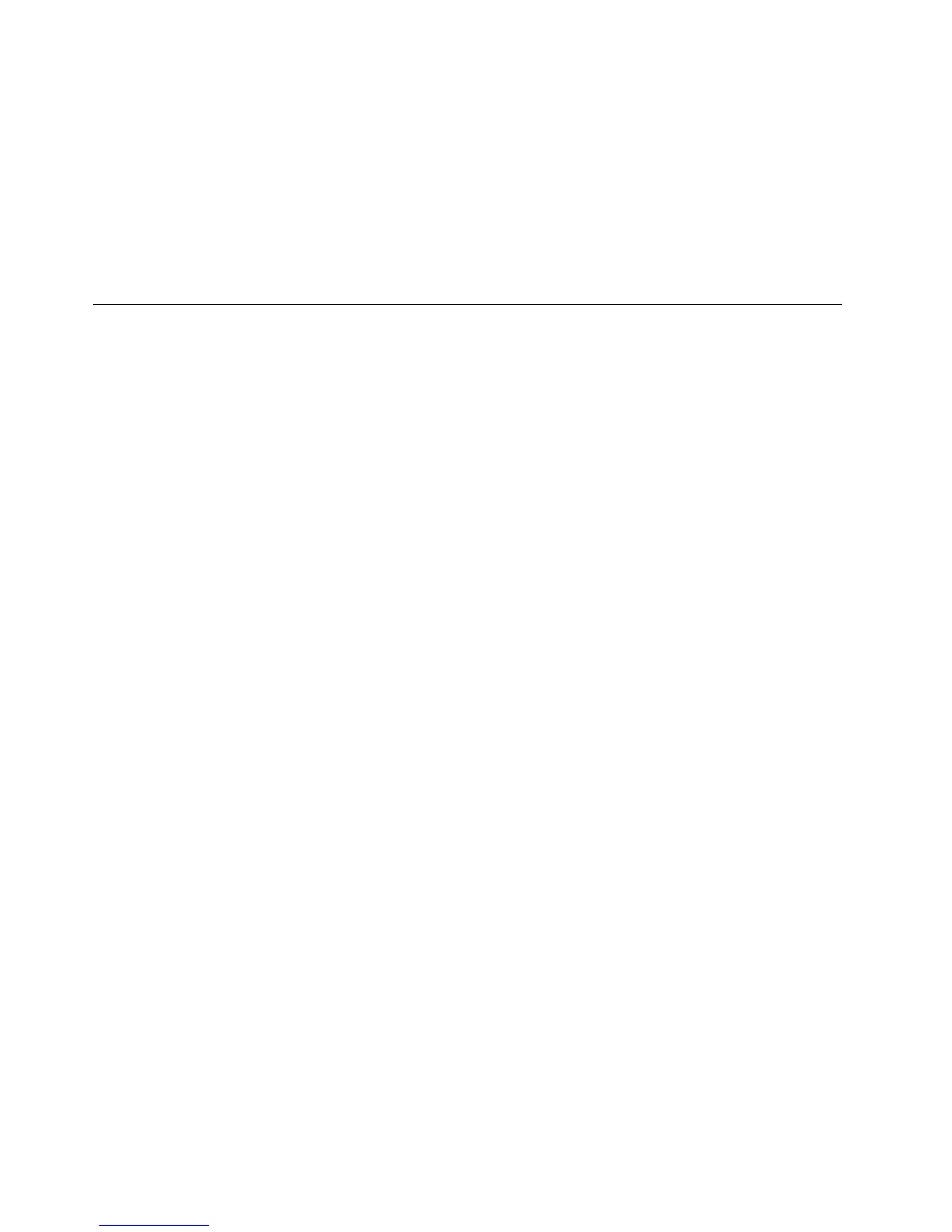14.PentruposibileproblemealeunităţiiHDD,consultaţi„Diagnosticareaproblemelor“lapagina117pentru
aexecutauntestdediagnosticareaunităţiiînaintedeaapelalaCentruldeasistenţăpentruclienţi.În
cazulîncarecalculatorulnuporneşte,descărcaţişierepentruacreaunsuportexecutabilautomatde
peurmătorulsit:http://www.lenovo.com/hddtest.Executaţitestulşiînregistraţimesajelesaucodurilede
eroare.Dacătestuloferăcodurisaumesajedeeroare,apelaţilaCustomerSupportCentercucodurile
saumesajeleşicucalculatorulaatînfaţadumneavoastră.Untehnicianvăvaasistamaideparte.
15.Dacăestenecesar,puteţigăsiCentruldeasistenţăpentruclienţilaurmătoareaadresă:
http://www.lenovo.com/support/phone.CândapelaţilaCentruldeasistenţăpentruclienţi,nuuitaţi
săaveţitipulmodelului,numărulserialşicalculatorullaîndemână.Deasemenea,încazulîncare
calculatorulgenereazăcodurideeroare,arutilsăaveţinotatunecrandeeroaresaumesajul.
Vericareaactualităţiidriver-elordedispozitiv
Driver-elededispozitivsuntprogramecareconţininstrucţiunipentrusistemuldeoperareprivindmodalitatea
deoperaresau„activare“aunuianumithardware.Fiecarecomponentăhardwareacalculatoruluiare
propriuldriver.Dacăadăugaţiocomponentănou,sistemuldeoperarearenevoiedeinstrucţiuniprivind
modalitateadeoperarehardware-ului.Dupăceaţiinstalatdriver-ul,sistemuldeoperarepoaterecunoaşte
ecarecomponentăhardwareşipoateînţelegecumsă-lutilizeze.
Notă:Deoarecedriver-elesuntprograme,caoricealtşieralcalculatorului,potafectateşiesteposibilsă
nufuncţionezecorectdacăsuntafectate.
Nuesteîntotdeaunanecesarsădescărcaţicelemairecentedriver-e.Cutoateacestea,trebuiesădescărcaţi
celmainoudriverpentruocomponentădacăobservaţiuncomportamentdecitaralrespectiveicomponente
saudacăadăugaţiocomponentănouă.Aceastapoateeliminadriver-ulcaposibilăcauzăaproblemei.
Obţinereadriver-eloractualizatedepesitulWeb
Puteţidescărcaşiinstaladriver-ededispozitivactualizatedepesitulWebLenovoprocedânddupăcum
urmează:
1.Mergeţilahttp://www.lenovo.com/ThinkPadDrivers.
2.IntroduceţinumărulprodusuluidepecalculatorsaufaceţiclicpeDetectmysystem(Detectare
sistem)depeecran.
3.FaceţiclicpeDownloadsanddrivers(Descărcărişidriver-e).
4.Urmaţiinstrucţiuniledepeecranşiinstalaţisoftware-ulnecesar.
Obţinereadriver-eloractualizateutilizândSystemUpdate
ProgramulSystemUpdatevăajutăsămenţineţiactualizatsoftware-uldepecalculatoruldumneavoastră.
PacheteledeactualizaresuntstocatepeservereleLenovoşipotdescărcatedepesitulWebLenovo
desuport.Pacheteledeactualizarepotconţineaplicaţi,driver-ededispozitiv,ash-uriUEFIBIOSsau
actualizărisoftware.CândprogramulSystemUpdateseconecteazălasitulWebLenovodesuport,System
Updaterecunoaşteautomattipuldemaşinăşimodelulcalculatorului,sistemuldeoperareinstalatşilimba
sistemuluideoperarepentruadeterminaceactualizărisuntdisponibilepentrucalculatoruldumneavoastră.
ProgramulSystemUpdateaşeazăapoilistadepachetedeactualizaredisponibileşimarcheazăecare
actualizarecaindcritică,recomandatăsauopţională,pentruavăajutasăînţelegeţiimportanţaacesteia.
Aveţicontrolcompletasupraactualizărilorpecaredoriţisăledescărcaţişisăleinstalaţi.Dupăceselectaţi
pacheteledeactualizaredorite,programulSystemUpdatevadescărcaşiinstalaautomatactualizărilefărăa
nevoiedeintervenţiesuplimentarădinparteadumneavoastră.
ProgramulSystemUpdateestepreinstalatpecalculatoruldumneavoastrăşiestepregătitsăruleze.Singura
cerinţăesteoconexiuneactivălaInternet.Puteţiporniprogramulmanualsauputeţiutilizafuncţiade
programarepentruapermiteprogramuluisăcauteactualizăriînmodautomatlaintervaledetimpspecicate.
Deasemenea,puteţiprestabiliactualizăriprogramateînfuncţiedeimportanţă(critice,criticeşirecomandate
sautoateactualizările),astfelcălistavaconţinedoaraceleactualizăricarevăinteresează.
112Ghidulutilizatorului
